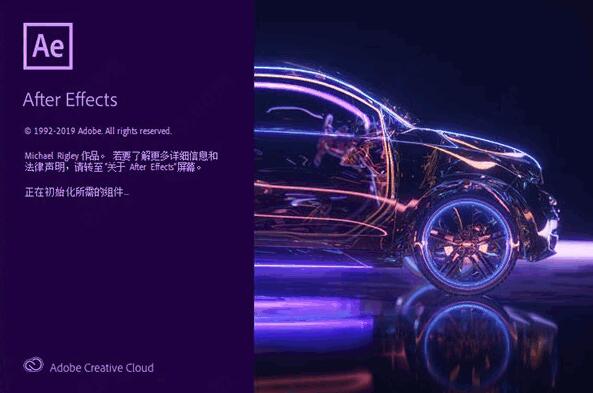AE画面怎么添加蜂巢图案效果? ae低多边形效果的实现方法
车轱辘学徒
AE处理画面的时候,想要制作一个蜂巢图案效果,要想实现 效果,其实方法并不难,ae自带了这个效果,下面我们就来看看详细的教程。

最首要的步骤就是图片素材的素材库导入以及AE合成的新建,素材导进去之后再导入合成里面的时间线上。

图片有大有小,太大的话,为了最后效果的展示,可以进行缩小显示(快捷键是S)。

接下来就是时间线时间指针的定位,用鼠标移动指针到需要编辑效果的时间点,然后选中素材,右键选择添加的是:效果-生成-蜂巢图案效果。

效果的添加,还有第二种方式,那就是在定位时间指针之后,在AE上方工具栏里面依次点击:效果-生成-蜂巢图案效果。

值得注意的是,添加了蜂巢图案特效之后,会在右上角看到蜂巢图案特效的初始默认状态,以及左上角“特效控制台”里面的参数显示。


可以打开这个效果的设置参数,进行-图案、锐度、分散、大小以及偏移参数的调整,还可以给这些关键参数设置关键点,形成效果的渐变动画。这样就完成了 蜂巢图案效果的制作。


总结:
1、素材的导入;
2、素材导入时间线调整大小;
3、特效的两种添加方法;
4、特效参数的更改及关键帧的添加。
注意事项:
不管是win7系统还是win10系统,软件的操作步骤都是一样。只是操作命令的位置随着软件版本的不同而稍有变化。
以上就是ae低多边形效果的实现方法,希望大家喜欢,请继续关注脚本之家。
相关推荐: